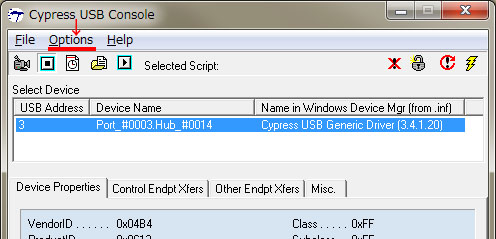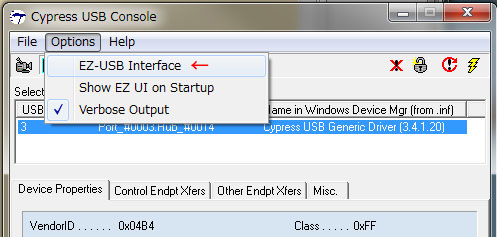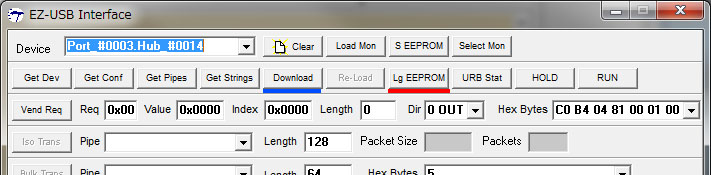Cro_Progキット
Cypress社製マイコン "PSoC3","PSoC5LP"用プログラマ/デバッガです。ボードに書き込むプログラムによって、PSoC3, PSo5LPそれぞれに対応させます。
外観


(写真には2枚写っています。) 利用シーン
特長
1. SWDインタフェース / JTAGインタフェース
デバッグターゲット(PSoC)への接続は、SWD(とJTAG)をサポートしています。
PSoCの貴重なI/O資源の消費を最小限に、プログラム・デバッグが可能です。
※JTAG インタフェースはオプションです。 リソースは提供しておりますが
動作確認・検証は行っておりません。ご了承ください。
2. 小型
25x50mmの小さいボードの中に全ての機能が集約されています。
敢えてケースに入れず、熱収縮チューブでカバーする事をお勧めします。
3. LED
USB接続(ターゲット接続)を示す通電LEDが装備されています。
デバッグターゲット(PSoC)への接続は、SWD(とJTAG)をサポートしています。
PSoCの貴重なI/O資源の消費を最小限に、プログラム・デバッグが可能です。
※JTAG インタフェースはオプションです。 リソースは提供しておりますが
動作確認・検証は行っておりません。ご了承ください。
2. 小型
25x50mmの小さいボードの中に全ての機能が集約されています。
敢えてケースに入れず、熱収縮チューブでカバーする事をお勧めします。
3. LED
USB接続(ターゲット接続)を示す通電LEDが装備されています。
ハードウェア
1. MCU
Cypress USB-FX2LP CY7C68013A-56PVXC を採用しております。
2. ターゲット電源電圧
3.3V(固定)
3. ボードサイズ
25mm x 50mm
4. 鉛フリー
部品実装に使用している半田は、SnAgCu系無鉛はんだです。
公開資料
・ボード ピンアサイン図
・回路図
Cypress USB-FX2LP CY7C68013A-56PVXC を採用しております。
2. ターゲット電源電圧
3.3V(固定)
3. ボードサイズ
25mm x 50mm
4. 鉛フリー
部品実装に使用している半田は、SnAgCu系無鉛はんだです。
ファームウェア
1. 開発環境をつくる
おおまかな流れは以下です。
1. PSoC Creator 2.2(PSoC Creator 2.2 SP 1 Component Pack 6)をインストールする。
(PSoC Programmerが同梱されています。 今回はそちらに用があります。)
2. SuiteUSBを インストールする。
3. (インストールした場所)\Cypress\Programmer\Service にある、以下ファイルをコピーしておく
(PSoC5LP用)
DVKProg_5_simfw.hex
(PSoC3用)
DVKProg_fw.hex (PSoC3用)
4. (インス トールした場所)\Cypress\Cypress Suite USB x.x.x\Firmware\bin に
3でコピーしておいたファイルを置きます。
5. DOS窓で4のディレクトリに行き、以下コマンドを実行します。
(PSoC5LP用)
hex2bix -M 32000 -I DVKProg_5_simfw.hex -F 0xC2
(PSoC3用)
hex2bix -M 32000 -I DVKProg_fw.hex -F 0xC2
それぞれのコマンド を実行する事により、以下のファイルが得られます。
DVKProg_5_simfw.iic
DVKProg_fw.iic
6. 事前にUSB-FX2用ドライバをインストールしておきます。
http://jp.cypress.com/?id=4&rID=48578
7. PSoC3/5LPプログラマ・デバッガキットを接続します。
デバイスマネージャで、以下のように認識されれば成功です。
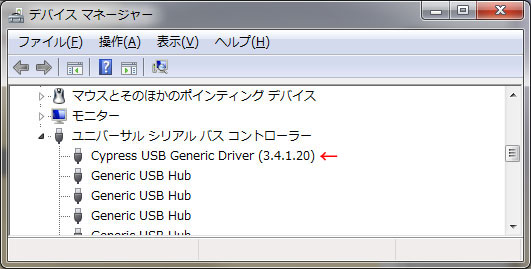
8. Cypress Suite USB - CyConsoleを起動します。
おおまかな流れは以下です。
1. PSoC Creator 2.2(PSoC Creator 2.2 SP 1 Component Pack 6)をインストールする。
(PSoC Programmerが同梱されています。 今回はそちらに用があります。)
2. SuiteUSBを インストールする。
3. (インストールした場所)\Cypress\Programmer\Service にある、以下ファイルをコピーしておく
(PSoC5LP用)
DVKProg_5_simfw.hex
(PSoC3用)
DVKProg_fw.hex (PSoC3用)
4. (インス トールした場所)\Cypress\Cypress Suite USB x.x.x\Firmware\bin に
3でコピーしておいたファイルを置きます。
5. DOS窓で4のディレクトリに行き、以下コマンドを実行します。
(PSoC5LP用)
hex2bix -M 32000 -I DVKProg_5_simfw.hex -F 0xC2
(PSoC3用)
hex2bix -M 32000 -I DVKProg_fw.hex -F 0xC2
それぞれのコマンド を実行する事により、以下のファイルが得られます。
DVKProg_5_simfw.iic
DVKProg_fw.iic
6. 事前にUSB-FX2用ドライバをインストールしておきます。
http://jp.cypress.com/?id=4&rID=48578
7. PSoC3/5LPプログラマ・デバッガキットを接続します。
デバイスマネージャで、以下のように認識されれば成功です。
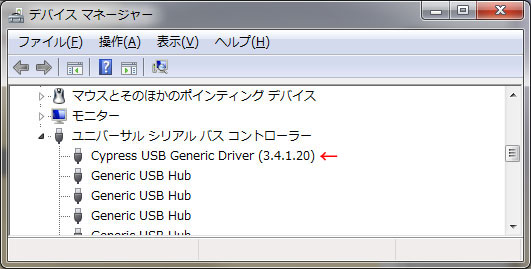
8. Cypress Suite USB - CyConsoleを起動します。
以下のように"Select Device"にデバイスマネージャで見たデバイスが
リストされていれば成功です。
次に、Optionsメニュー内の "EZ-USB Interface"をクリックします。
9. プログラムをダウンロードします。
ここで注意があります。
当ボードに載っている、FX2LPというマイコンは、プログラムを外付けのEEPROMに記録します。
一度記録してしまうと、EEPROMを取り外して起動しない限り、そ の後のプログラム変更が出来なくなってしまいます。
そのため
α:"俺はPSoC(5LP | 3)しか眼中にねーよ"という方はEEPROMにプログラムを書いていただき
β:"俺まだどっち使うか決めてないし、書いた ら専用になっちゃうの?" という方は
EEPROMを使わない方法で利用頂ければokです。
それぞれの方法について説明します。
step8までで、上記のような画面が出ます。
"α"の、どちらか専用に固定する場合は、上記 画面の赤ライン"Lg EEPROM"より
step5で作った"iicファイル"をダウンロードしてください。
書き込みが完了しましたら、USBコネクタからケーブルを一度アンプラグしていただき
再度接続する事で、デバッガとして機能するようになります。
"β" の、どちらでも使えるようにする場合は、上記画面の青ライン"Download"より
step5で作った"iicファイル"をダウンロードしてください。
この場合、デバッガとして機能するのはダウンロード後からUSBコネクタを抜くまでの間です。
つまり、プログラムをEEPROMに保持しないで使う感じです。
デバッグを始める際に毎度操作が必要ですが、PSoC3, 5LPどちらでも利用出来ます。
※ボード改造してもイイヨ という人は、EEPROMを切り替える荒技を繰り出す事で
3と5LP両方に対応させる事が出来ます。レッツトライ。
10. ボードの保護
デバッグをする場合、デバッガ周囲にはボードやら配線やらが露出した状態で利用されると思います。
本製品を熱収縮チューブ等でカバーしましょう。
公開資料
・ボード ピンアサイン図
・回路図